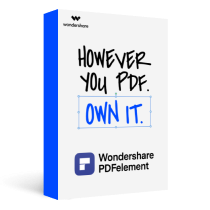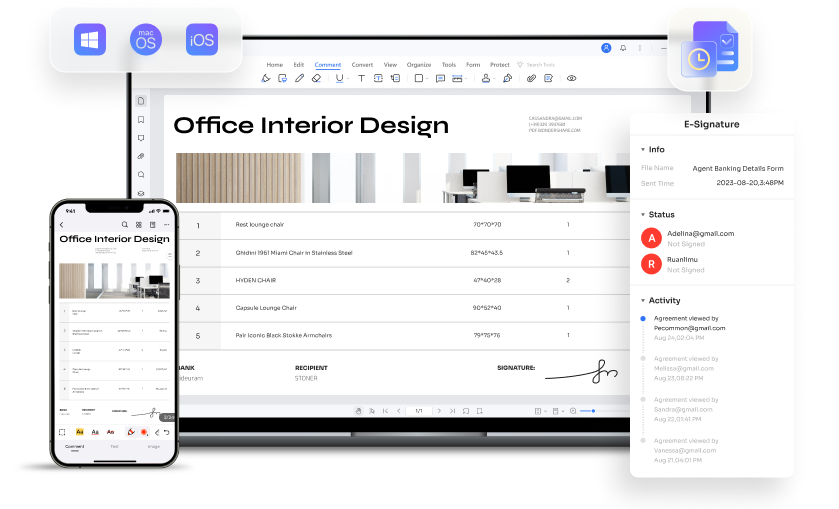En los últimos 10 años, han entrado en el mercado una variedad de artefactos electrónicos; individuos y negocios también han demostrado la necesidad de reemplazar procedimientos con papel en físico por mecanismos más eficientes. Una de tales prácticas es el uso de aplicaciones de firma electrónica de PDF. Este artículo le dará un vistazo a los 5 mejores programas para firmar PDF.
En este artículo
1.PDFelement para Escritorio - Aplicación de Firma de PDF para Windows, macOS y Web
PDFelement te ofrece muchos beneficios cuando se trata de firmar archivos PDF. Esta aplicación de firma de PDF te permite enviar y hacer seguimiento de las firmas en documentos PDF en Windows y macOS, y los destinatarios pueden firmar los documentos en la web, en sus teléfonos o computadoras.

![]() Impulsado por IA
Impulsado por IA
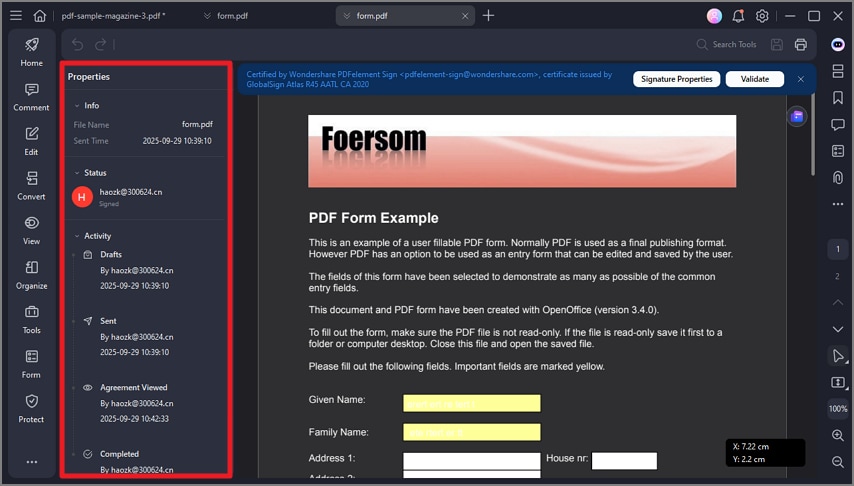
Además de recopilar fácilmente firmas electrónicas, también puedes usar PDFelement para agregar firmas electrónicas a documentos de tres formas: cargando imágenes de firmas, escribiendo firmas o dibujando firmas. Además, puedes firmar documentos de forma digital, que es un tipo de firma más segura, ya que una firma digital está vinculada criptográficamente al documento firmado, lo que permite su verificación.

PDFelement es un editor de PDF todo en uno que te permite editar, anotar y crear PDF fácilmente a partir de documentos en blanco, otros PDF, capturas de pantalla, imágenes y HTML. También puedes exportar PDF a Word, Excel, PowerPoint, formatos de imagen, entre otros. Además, te permite proteger tu archivo PDF para evitar ediciones, copias e impresiones no autorizadas en tu archivo PDF.

![]() Impulsado por IA
Impulsado por IA
Características:
- Firma documentos y recopila firmas fácilmente.
- Rellena formularios PDF y agrega firmas.
- Crea firmas electrónicas con imágenes de tus firmas manuscritas, escribiendo o dibujando firmas.
- Añade un sello a documentos PDF.
- Edita texto, imágenes y mucho más en archivos PDF.
2. PDFelement para iOS
PDFelement para iOS representa una de las mejores aplicaciones para firmar documentos PDF y funciona en plataformas iOS y Android. PDFelement para iOS es mucho más útil que solo firmar documento PDF. Es un programa completo para la administración de PDF, que le permite firmar pdf y editar documentos en el formato de documento portátil. PDFelement es fantástico para editar el texto y las imágenes de un documento PDF. También puede usarse para convertir documentos PDF a otros formatos, como Word, HTML, PowerPoint y Excel. Aquí descubrirás más aplicaciones de firma digital para Android.
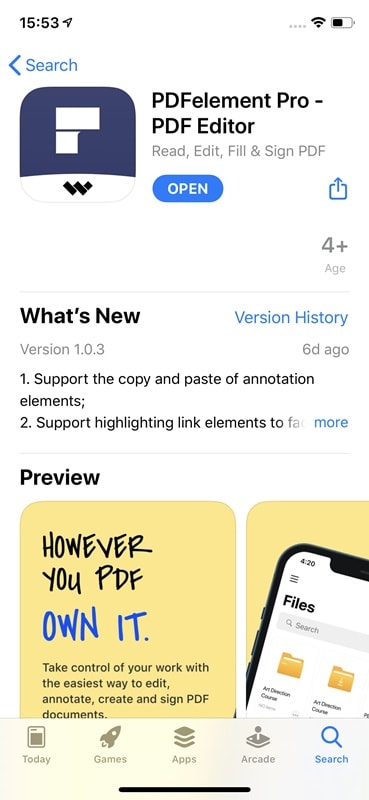
Características:
- Es mucho más que un programa para añadir firma electrónica a PDF, ya que permite editar documentos.
- Es útil para exportar documentos PDF a otros formatos como HTML, Word, PowerPoint, Excel, imágenes y otros.
- PDFelement para iOS puede emplearse para comentar documentos PDF, para añadir notas y comentarios. Incluso puede resaltar y subrayar texto.
- Ofrece conectividad a la nube integrada.
- Con PDFelement para iOS, puede subir y acceder a sus documentos PDF en cualquier momento y lugar conectando la aplicación con iCloud Drive, Google Drive, Box, Dropbox, y otros.
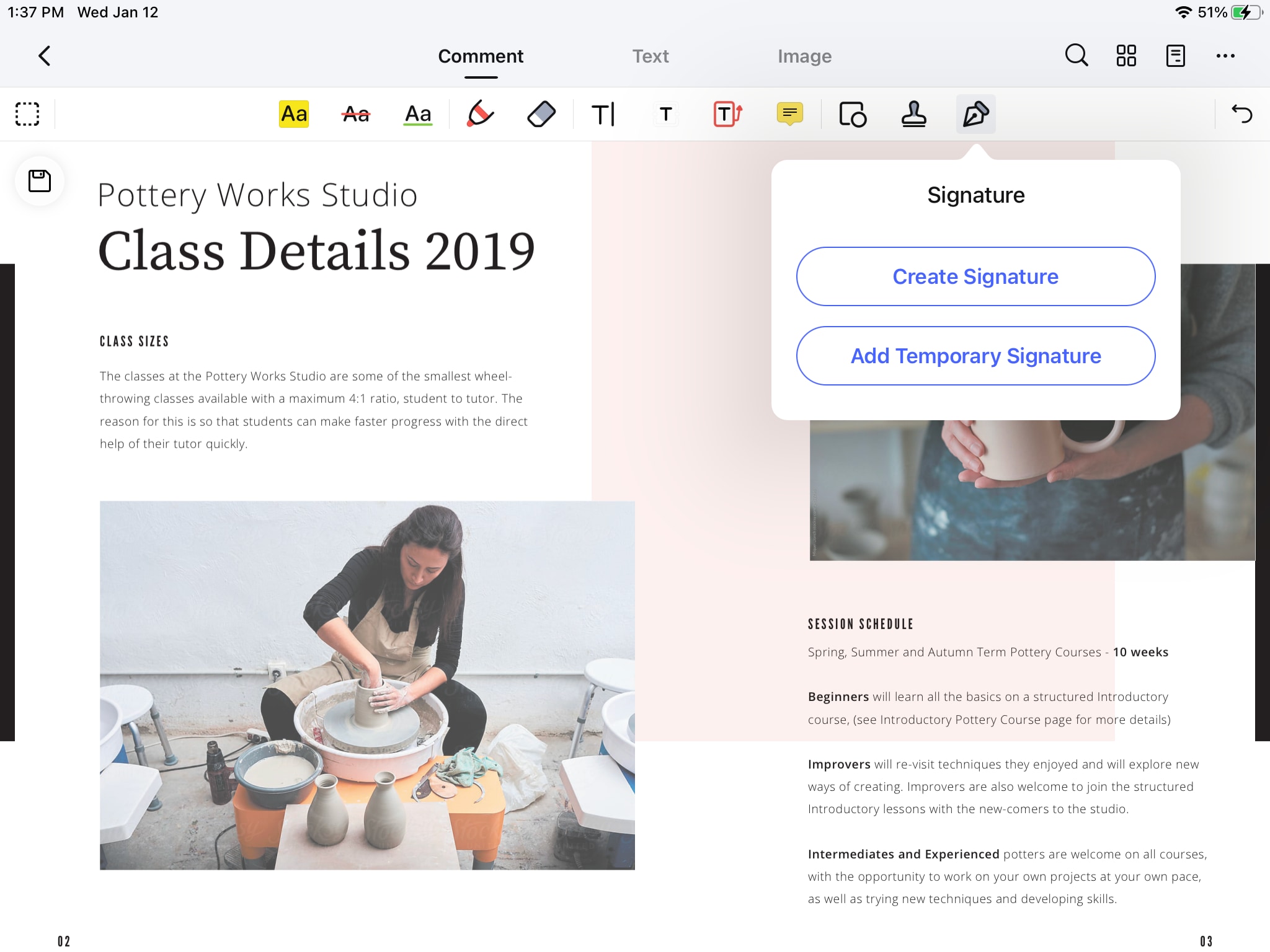
3. DocuSign (Web, iOS, Android)
DocuSign tiene una base de consumidores inmensa, con más de 50 millones de usuarios en todo el mundo. Esta aplicación es el software más usado en el mundo para firmas electrónicas y administración de transacciones digitales. DocuSign es una opción fantástica si quiere firmar documentos como contratos de ventas, acuerdos de confidencialidad, contratos de alquiler, notas de permiso y documentos de salud.
Características:
- Con DocuSign, puede llenar y firmar documentos de manera gratuita, sin límites mensuales.
- Le permite enviar los documentos firmados mediante correo electrónico, Google Drive, Box, Dropbox, Evernote, y otros.
- Tiene funciones que le permiten guardar, administrar y acceder a sus documentos de manera segura desde cualquier sitio.
- DocuSign es excelente para crear y personalizar firmas en su teléfono inteligente.
- Esta aplicación para firma electrónica de PDF funciona bien con PDF y otros formatos como Word, Excel, imágenes (PNG, JPEG, TIFF) y otros.
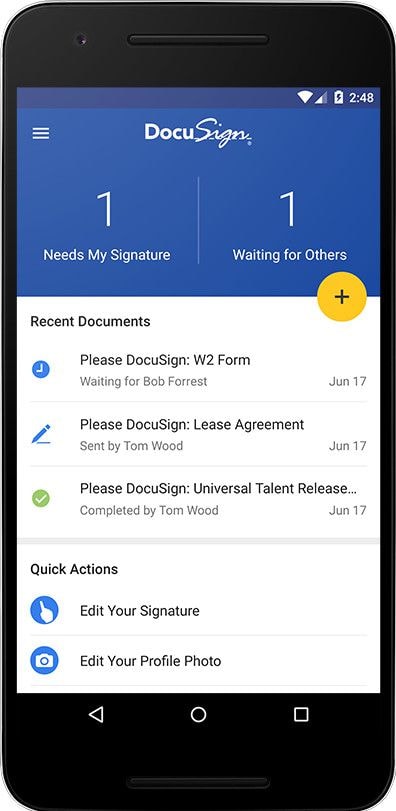
4. Aplicación de firma HelloSign (Web, iOS, Android)
HelloSign está entre las aplicaciones de firma de PDF más usadas por usuarios de Android y iOS. El programa es amigable y le permite añadir las firmas rápidamente, además de enviar documentos para firmar. HelloSign viene precargado con una extensión para el navegador, permitiéndole aplicar una firma digital a documentos PDF desde Gmail.
Características:
- La aplicación HelloSign Signature Maker es sencilla de usar.
- Es compatible con plataformas Android y iOS.
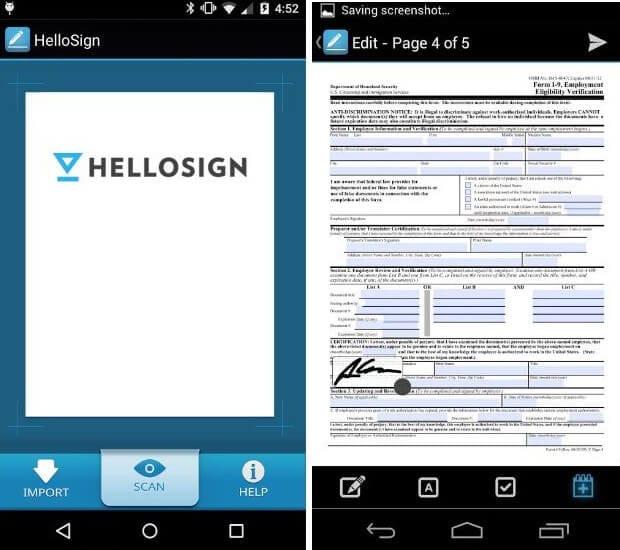
5. Aplicación de firma SigningHub (Web, iOS, Android)
Esta aplicación gratuita para firmar PDF le permite firmar documentos comerciales con la ayuda de avanzadas firmas digitales. SigningHub es excelente para firmar archivos PDF, enviar documentos para firmar y evaluar las firmas aplicadas. Cada firma que usted crea y que utiliza con la aplicación es vinculante legalmente, además de cumplir con estándares internacionales.
Características:
- Signing Hub es una excelente aplicación para firmar documentos PDF y utiliza un método eficiente para garantizar que los documentos queden correctamente firmados.
- La aplicación para añadir firmas electrónicas a PDF deja que los usuarios diseñen firmas fácilmente.
- Cada firma aplicada a los documentos es vinculante legalmente.
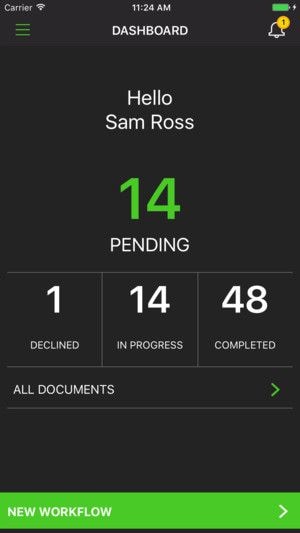
6. Aplicación CoSign (iOS, Android)
Esta aplicación para añadir firmas electrónicas a PDF es utilizada por usuarios de Android y iOS para abrir documentos y firmarlos a partir de correo electrónico o almacenamiento en la nube desde teléfonos inteligentes, para que aplicar firmas sea más fácil que nunca. Las firmas añadidas son vinculantes legalmente; luego puede enviar los documentos firmados a otras personas.
Características:
- CoSign es simple de usar.
- Compatible con plataformas Android y iOS.
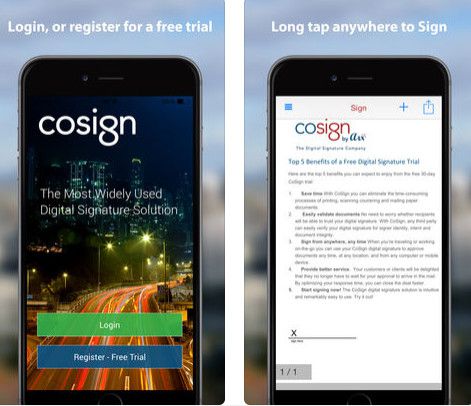
Preguntas frecuentes sobre aplicaciones de firma de PDF
-
¿Cómo escribir una firma en un PDF?
Para escribir una firma en un PDF, puede crear una firma física (firmar una hoja de papel y escanear o tomar una foto de su firma) o hacer una firma digital (usar una herramienta o software de firma digital para crear una representación digital de su firma. Luego puedes insertar una firma en documentos PDF con un software de edición de PDF como PDFelement. Lee cómo agregar firma a PDF. -
¿Cómo creo una firma manuscrita para un PDF?
Para crear una firma manuscrita para un PDF, puedes seguir algunos métodos diferentes. Una opción es usar un lápiz óptico o el dedo en un dispositivo con pantalla táctil para escribir físicamente su firma directamente en el PDF. Muchos dispositivos y aplicaciones tienen una función que te permite dibujar o escribir directamente en la pantalla. Otra opción es escanear su firma manuscrita y guardarla como un archivo de imagen. Luego puede insertar esta imagen en el documento PDF utilizando un software de edición de PDF. Algunos programas también ofrecen la opción de crear una firma digital utilizando un mouse o trackpad para dibujar su firma. Esto crea una firma que no es una imagen física, sino una representación digital. Una vez que haya creado su firma manuscrita, puede guardar el PDF con la firma o usar una herramienta de firma digital para agregarlo al documento.
Utiliza firmas legales basadas en certificados, envía documentos a una amplia cantidad de personas, recopila y realiza un seguimiento desde cualquier lugar y en cualquier dispositivo.